Gerenciar o Azure Maps Creator
Nota
Aposentadoria do Azure Maps Creator
O serviço de mapa interno do Azure Maps Creator foi preterido e será desativado em 30/09/25. Para obter mais informações, consulte Anúncio de fim da vida útil do Azure Maps Creator.
Pode utilizar o Azure Maps Creator para criar dados de mapas interiores privados. Usando a API do Azure Maps e o módulo Mapas internos, você pode desenvolver aplicativos Web de mapa interno interativos e dinâmicos. Para obter informações sobre preços, consulte a seção Criador em Preços do Azure Maps.
Este artigo apresenta as etapas para criar e excluir um recurso do Creator em uma conta do Azure Maps.
Recurso Criar criador
Inicie sessão no portal do Azure.
Navegue até o menu do portal do Azure. Selecione Todos os recursos e, em seguida, selecione a sua conta do Azure Maps.
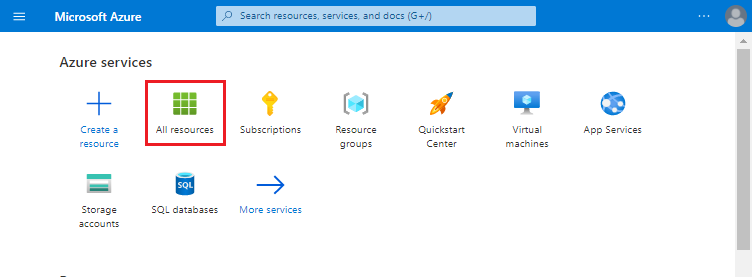
No painel de navegação, selecione Criador e, em seguida, selecione o botão Criar.
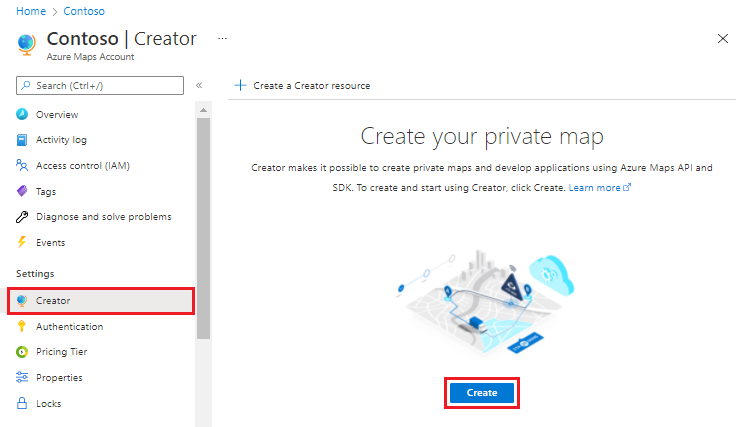
Introduza o nome, a localização e o mapa das unidades de armazenamento de aprovisionamento para o recurso Creator e, em seguida, selecione Rever + criar.
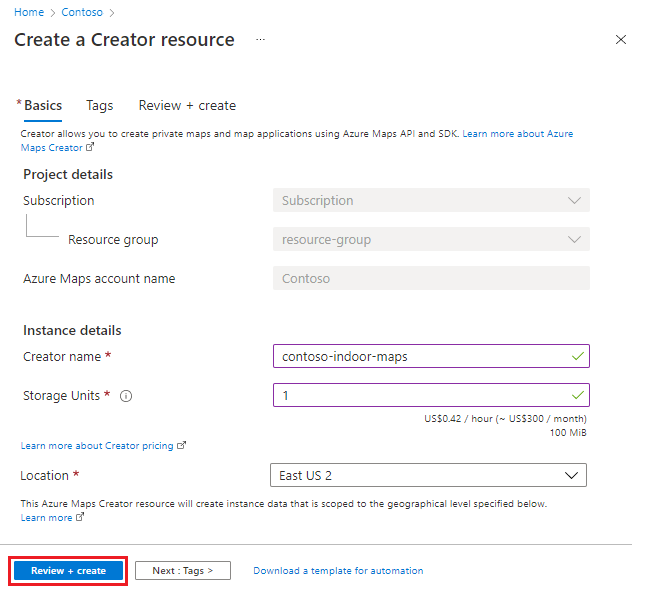
Reveja as definições e, em seguida, selecione Criar. Após a conclusão da implantação, você verá uma página com uma mensagem de êxito ou falha.
Selecione Ir para recurso. A página de visualização do recurso do Creator mostra o status do recurso do Creator e a região demográfica escolhida.
Nota
Para retornar à conta do Azure Maps, selecione Conta do Azure Maps no painel de navegação.
Excluir recurso do criador
Para excluir o recurso Criador:
Na sua conta do Azure Maps, selecione Criador.
Selecione Eliminar.
Aviso
Ao excluir o recurso Creator da sua conta do Azure Maps, você também exclui as conversões, os conjuntos de dados e os conjuntos de blocos que foram criados usando os serviços do Creator. Depois que um recurso do Creator é excluído, ele não pode ser desfeito.
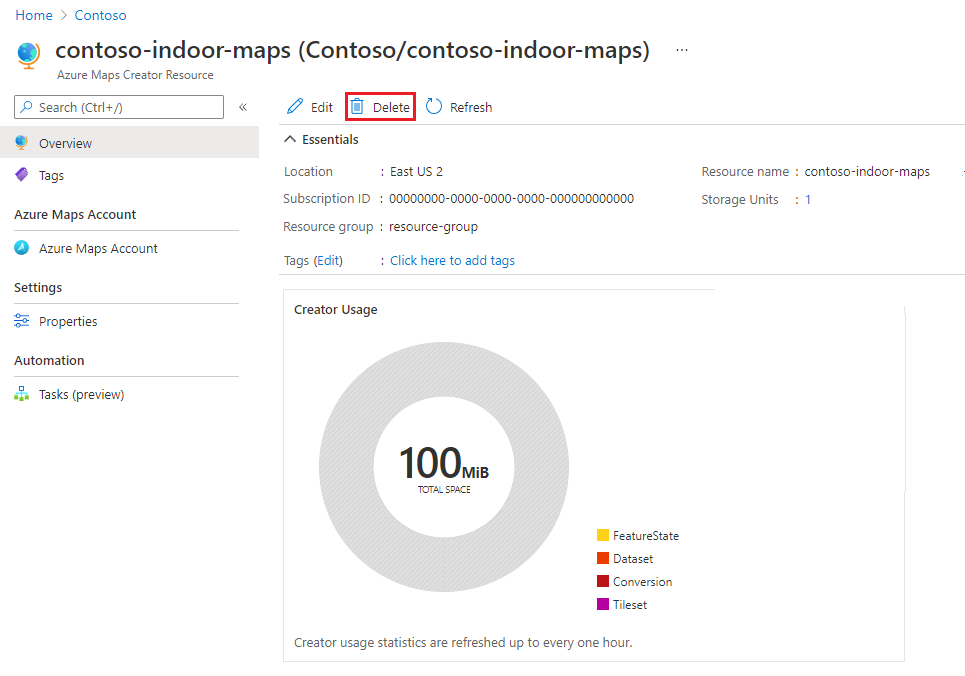
Você será solicitado a confirmar a exclusão digitando o nome do recurso do Criador. Depois que o recurso for excluído, você verá uma página de confirmação semelhante ao exemplo a seguir:
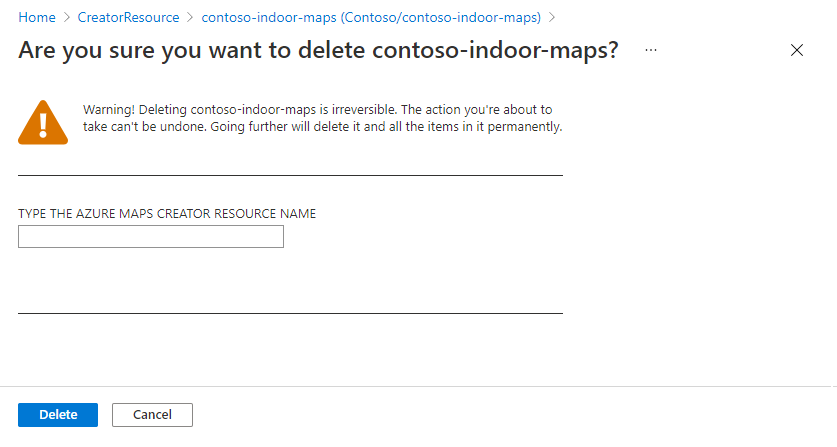
Autenticação
O Creator herda as configurações do Controle de Acesso do Azure Maps (IAM). Todas as chamadas de API para acesso a dados devem ser enviadas com regras de autenticação e autorização.
Os dados de utilização do criador são incorporados nos gráficos de utilização e no registo de atividades do Azure Maps. Para obter mais informações, consulte Gerenciar autenticação no Azure Maps.
Importante
Recomendamos o uso:
ID do Microsoft Entra em todas as soluções criadas com uma conta do Azure Maps usando os serviços do Criador. Para obter mais informações, sobre o Microsoft Entra ID, consulte Autenticação do Microsoft Entra.
Configurações de controle de acesso baseadas em função (RBAC). Usando essas configurações, os criadores de mapas podem atuar como a função de Colaborador de Dados do Azure Maps e os usuários de dados de mapa do Criador podem atuar como a função de Leitor de Dados do Azure Maps. Para obter mais informações, consulte Autorização com controle de acesso baseado em função.
Acesso aos serviços do Criador
Os serviços de criador e os serviços que usam dados hospedados no Creator (por exemplo, serviço de renderização) podem ser acessados em uma URL geográfica. O URL geográfico determina o local selecionado durante a criação. Por exemplo, se o Creator for criado em uma região na localização geográfica dos Estados Unidos, todas as chamadas para o serviço de Conversão deverão ser enviadas para us.atlas.microsoft.com/conversions. Para exibir mapeamentos de região para localização geográfica, consulte Escopo geográfico do serviço Criador.
Próximos passos
Introdução aos serviços do Creator para mapeamento interno:
Saiba como usar os serviços do Creator para renderizar mapas internos em seu aplicativo: